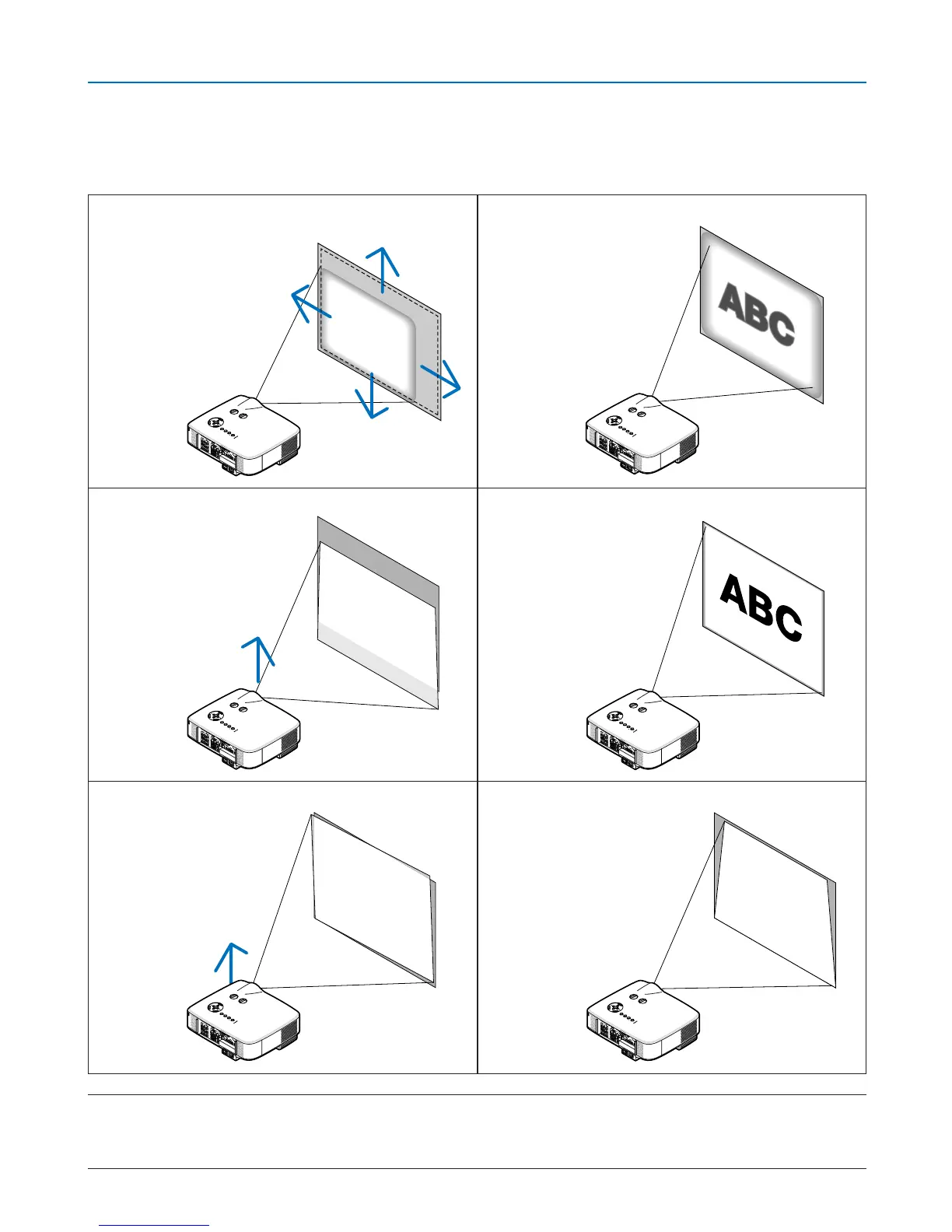27
Verwenden Sie die Linsenversatzsdetails, die Kippfuß-Einstellhebel, den Zoom-Hebel oder den Fokus-Ring, um die
Bildgröße und die Bildposition einzustellen.
Einstellung der Bildgröße und Bildposition
PC CARD
LAMP
STATUS
POWER
ON
/ST
A
N
D B
Y
SOURCE
AUTO ADJUST
3D REFORM
SELECT
PC CARD
LAMP
STATUS
POWER
ON
/ST
A
N
D B
Y
SOURCE
AUTO ADJUST
3D REFORM
PC CARD
LAMP
STATUS
POWER
ON/S
TA
N
D
BY
SOURCE
AUTO ADJUST
3D REFORM
SELECT
PC CARD
LAMP
STATUS
POWER
ON/S
TA
N
D
BY
SOURCE
AUTO ADJUST
3D REFORM
PC CARD
LAMP
STATUS
POWER
ON
/ST
AN
D
B
Y
SOURCE
AUTO ADJUST
3D REFORM
SELECT
PC CARD
LAMP
STATUS
POWER
ON
/ST
AN
D
B
Y
SOURCE
AUTO ADJUST
3D REFORM
PC CARD
LAMP
STATUS
POWER
ON/
ST
AN
D BY
SOURCE
AUTO ADJUST
3D REFORM
SELECT
PC CARD
LAMP
STATUS
POWER
ON/
ST
AN
D BY
SOURCE
AUTO ADJUST
3D REFORM
PC CARD
LAMP
STATUS
POWER
ON
/ST
A
ND B
Y
SOU
RCE
AUTO ADJUST
3D REFORM
SELECT
PC CARD
LAMP
STATUS
POWER
ON
/ST
A
ND B
Y
SOU
RCE
AUTO ADJUST
3D REFORM
PC CARD
LAMP
STATUS
POWER
ON/
ST
AN
D BY
SOURCE
AUTO ADJUST
3D REFORM
SELECT
PC CARD
LAMP
STATUS
POWER
ON/
ST
AN
D BY
SOURCE
AUTO ADJUST
3D REFORM
HINWEIS*1: Stellen Sie den Projektionswinkel (die Höhe eines Bildes) ein, wenn die Bildposition höher ist als der Linsenversatz-
Einstellbereich ist.
HINWEIS*2: Siehe den Abschnitt “
Trapezverzerrungskorrektur” auf Seite 31 für Trapez.
* In den oben stehenden Abbildungen wurden die Kabel für eine klarere Übersicht weggelassen.
Einstellen des Fokus
[Fokus-Ring]
Einstellen des Projektionswinkels (die Höhe eines Bil-
des)
[Kippfuß] *1
Feineinstellen der Bildgröße
[Zoom-Hebel]
Einstellen des linken und rechten Winkels eines Bildes
[Kippfuß]
Einstellen der Trapezkorrektur
[Trapez] *2
3. Bildprojektion (Grundbetrieb)
Einstellen der Position eines projizierten Bildes [Linsen-
versatz]